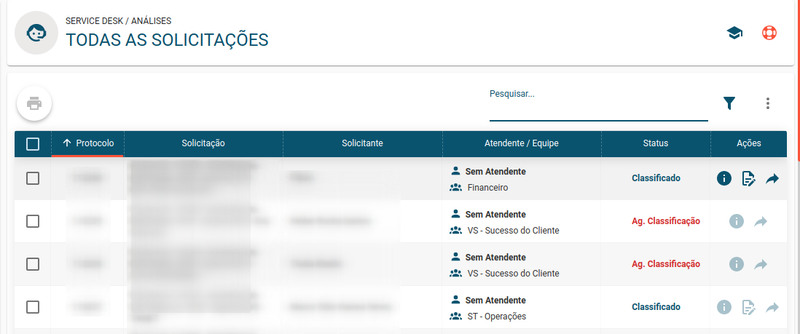Todas as solicitações
Rotina
Service Desk / Análises / Solicitações - Listagem > Todas as solicitações
Objetivo
Possibilitar a visualização de todos as solicitações recebidas pela Empresa.
Principais conceitos
Solicitação: Pedido de atendimento ao cliente, caracterizando-se como uma demanda aberta para a resolução de um problema. Em resumo, corresponde a uma atividade destinada à realização de um colaborador, sendo que o solicitante é responsável pela abertura de solicitação. Também conhecido como ‘Protocolo’, ‘Atendimento’, ‘Ordem de Serviço (OS)’ ou ‘Ticket’.
Status de Solicitação: Determina a etapa do atendimento que está sendo realizado. Nessa rotina é possível visualizar o histórico, como também realizar agendamentos. Ex: Abertura, agendamento, atendimento interno, encerrado.
Tipo de Solicitação: Classificação dada a uma solicitação, que define a qual área pertence e qual Equipe irá atender. Por exemplo, uma Solicitação classificada como Tipo Cobrança, será direcionada à Área Administrativa, para a Equipe Financeira.
Requisitos
Para ter a listagem de todas as solicitações, é necessário que alguma Pessoa (colaborador ou cliente) abra um protocolo.
Visão geral da rotina
Resumo da Rotina ![]() : Aqui você vê informações sobre as principais funções da rotina.
: Aqui você vê informações sobre as principais funções da rotina.
Ajuda da Rotina ![]() : Ao clicar no ícone, você é direcionado à página da Wiki com o conteúdo sobre a rotina.
: Ao clicar no ícone, você é direcionado à página da Wiki com o conteúdo sobre a rotina.
Filtro Avançado ![]() : Utilize filtros para buscar itens da rotina.
: Utilize filtros para buscar itens da rotina.
Pesquisar: Faça uma pesquisa livre por palavras e itens da rotina.
Ações da rotina
Como otimizar a busca das solicitações
1. Acesse a rotina Service Desk / Análises / Solicitações - Listagem > Todas as solicitações.
2. No ícone ![]() é possível ajustar diversos filtros conforme suas necessidades, facilitando a busca:
é possível ajustar diversos filtros conforme suas necessidades, facilitando a busca:
Protocolo: é possível inserir o número do protocolo desejado.
Tipo de solicitação: É possível selecionar um tipo de solicitação, previamente cadastrado em Service Desk / Cadastros / Solicitações - Tipos.
Serviço: É possível selecionar um tipo de serviço.
Área: é possível filtrar as solicitações de uma determinada área.
Equipe: É possível selecionar pela equipe de atendimento da solicitação.
Responsável: É possível selecionar todas solicitação de um responsável.
Aberta por: É possível selecionar todas as solicitações abertas por um determinado usuário.
Local Cliente / Solicitante: É possível selecionar todas as solicitações de um determinado local em que o cliente abriu a solicitação.
Local da solicitação: É possível selecionar todas as solicitações do Local do contrato que ela está vinculada.
Cliente: Selecione pelo cliente cadastrado em Suíte / Cadastro / Pessoas - Completo.
Solicitante: É possível selecionar pelo solicitante da solicitação.
Município: É possível selecionar pelo município de abertura da solicitação.
Abertura-De: Informe uma data de abertura, todas as solicitações abertas a partir daquela data serão filtradas.
Abertura-Até: Informe uma data final, todas as solicitações abertas até aquela data serão filtradas.
Prazo-De: Informe um prazo inicial, todas as solicitações com prazo a partir daquela data serão filtradas.
Prazo-Até: Informe um prazo final, todas as solicitações com prazo até aquela data serão filtradas.
Encerramento-De: Informe uma data de encerramento, todas as solicitações encerradas a partir daquela data serão filtradas.
Encerramento-Até: Informe um prazo final, todas as solicitações encerradas até aquela data serão filtradas.
Status: É possível selecionar pelo status em que a solicitação se encontra.
Prazo/SLA: É possível selecionar pelo prazo da solicitação.
Descrição: É possível selecionar por uma descrição.
3. Selecione os filtros desejados e clique em APLICAR.
Como visualizar os detalhes da solicitação
1. Clique no ícone “Detalhes da solicitação” ![]() na linha do item que você deseja saber mais informações;
na linha do item que você deseja saber mais informações;
2. Após isso, veja os detalhes da solicitação.
Como inserir um relato na solicitação
1. Clique no ícone “Inserir um relato na solicitação” ![]() na linha da solicitação;
na linha da solicitação;
2. Na janela insira as informações.
- Em Relato, insira um breve relato.
- Em Relato Privado, defina se o cliente poderá visualizar o seu relato.
- Em Status, você pode alterar o status do protocolo.
- Em Prioridade, você pode alterar a prioridade do protocolo.
- Em Notificar, selecione se deseja que alguém receba a notificação do relato.
3. Para concluir, clique em INSERIR.
Como abrir um protocolo da solicitação
1. Clique no ícone “Ir para a página da atividade” ![]() na linha da solicitação;
na linha da solicitação;
2. Após isso, será aberta uma nova aba no navegador, com o protocolo da solicitação ou o atendimento da mesma - em casos de você ser o usuário atendente e tiver pausado uma venda ou atendimento anteriormente.
Como imprimir/exportar cadastros da rotina
1. Selecione o (os) cadastro (s) que você deseja imprimir/exportar. Para selecionar toda a listagem, clique na caixa superior de seleção.
2. Clique no botão "Imprimir/Exportar" ![]() .
.
3. Selecione o formato em que você deseja imprimir/exportar os dados: "IMPRIMIR", ".PDF" ou ".CSV".
4. O arquivo escolhido será impresso ou exportado, conforme sua preferência.